ape转mp3怎么转
发布时间:2021-03-01 17:54 星期一
有时候从网上下载音频文件会发现很多ape格式的,这种格式的音频文件音质往往都很好,但缺点就是文件体积偏大,数量一多会占用大量存储空间,而且ape格式的音频容错性较差,所以有些多媒体播放器都不支,体验感非常差。其实这时候我们可以考虑把ape音频转换成mp3格式,下面小编就来教教大家ape转mp3怎么转。

使用工具:迅捷音频转换器
一款操作简单且功能实用的音频转换编辑工具,软件可支持多种主流音频格式转换,同时还能自定义设置多项音频参数,从而确保更好的音质输出;除此之外,软件还提供了很多例如音频剪切、音频合并、音频提取这样的实用功能。
ape转mp3怎么转
首先打开【迅捷音频转换器】,在操作页面上方选择【音频转换】功能,然后点击【添加文件】按钮导入需要转换的ape音频,另外直接将音频文件用鼠标拖拽到操作页面也是可以的,前后两者的文件导入效果差不多,大家可以根据自己的操作习惯选择。
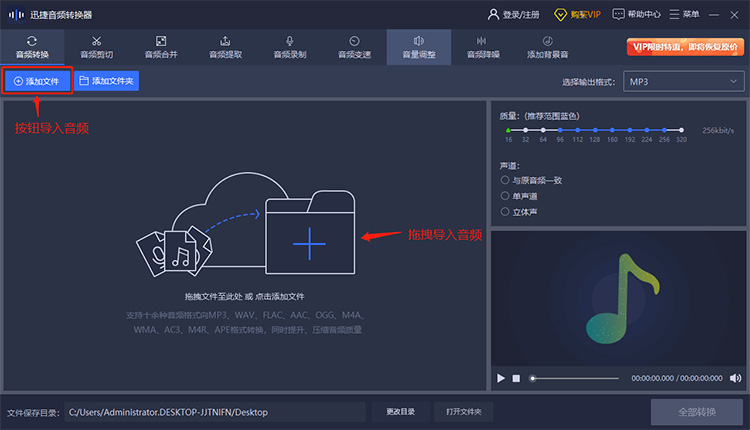
音频导入成功后,点击音频文件右侧的齿轮图标按钮就会出现音频格式转换的下拉列表,我们选中列表中的mp3格式即可。如果对音频转换的输出音质有进一步要求的同学,还可以在右侧音频设置区域手动设置输出音频、声道以及编码,这样就能优化音频转换的输出音质。
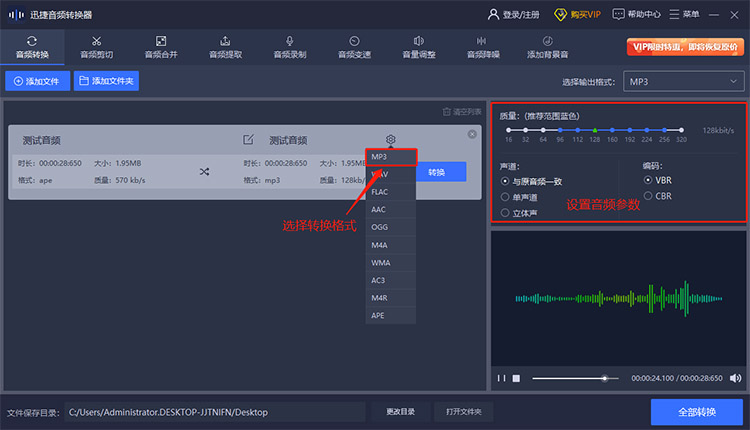
完成音频转换设置后,我们还可以顺带设置一下音频转换输出的文件保存路径,点击下方【文件保存目录】右侧的【更改目录】按钮来选择指定文件夹或电脑桌面即可。
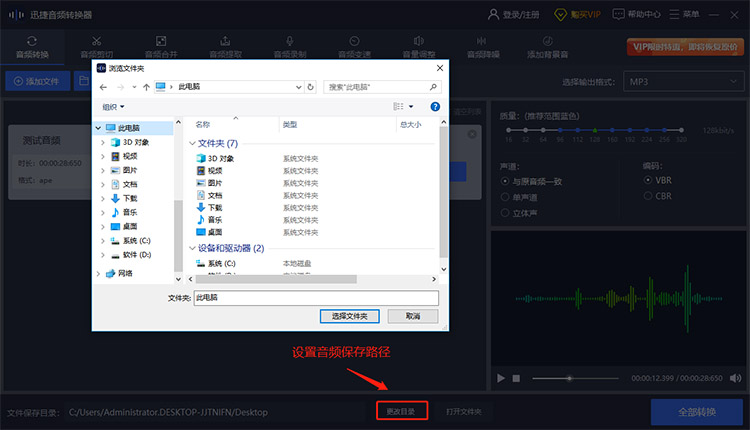
以上操作就完成之后,最后就是ape转mp3的音频格式转换操作了。这里的操作步骤非常简单,单个ape音频转mp3就直接点击音频文件右侧的【转换】按钮;如果是需要批量转换ape音频的话,就要先将所有待转换的音频导入到转换操作列表,并在检查设置无误后点击右下角的【全部转换】完成。
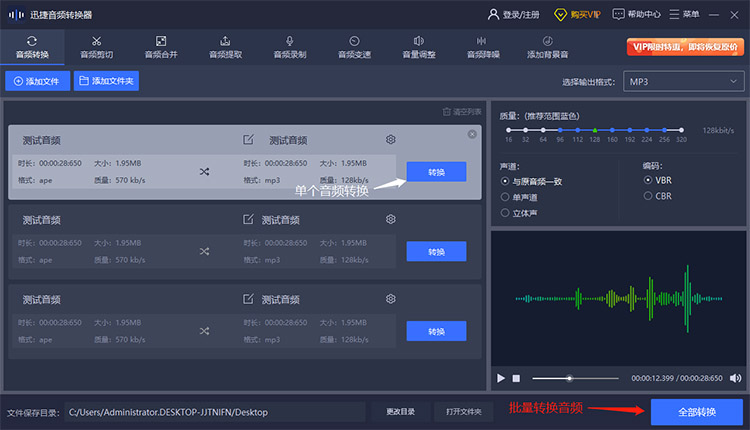
那么关于ape转mp3怎么转的音频转换操作教程到这里就全部分享完了,有这方面需求的同学只要下载【迅捷音频转换器】并照着上面的操作步骤自己操作一下就能搞定了,相信大家在尝试过之后应该很快就能掌握。另外,软件还有很多其他的音频编辑功能,感兴趣的小伙伴可以自己摸索一下哦~
相关文章推荐:

